In qualità di esperto IT, potresti spesso incontrare la necessità di abilitare o disabilitare la stampa da Application Guard per Edge. Questo può essere uno strumento utile da avere nel tuo arsenale, in quanto può aiutarti a mantenere i tuoi flussi di lavoro senza intoppi. In questo articolo, ti mostreremo come abilitare o disabilitare la stampa da Application Guard per Edge, in modo da ottenere il massimo da questa utile funzionalità.
Application Guard for Edge è uno strumento utile che può aiutarti a mantenere i tuoi flussi di lavoro senza intoppi. Può essere utilizzato per bloccare la stampa da applicazioni specifiche o per consentire la stampa solo a determinate applicazioni. Per abilitare o disabilitare la stampa da Application Guard per Edge, devi aprire il browser Edge e accedere al menu delle impostazioni.
Una volta nel menu delle impostazioni, dovrai fare clic sulla scheda 'Avanzate' e scorrere verso il basso fino alla sezione 'Sicurezza'. Nella sezione 'Sicurezza', vedrai un'opzione per 'Application Guard'. Fai clic sull'opzione 'Application Guard' e vedrai un menu a discesa con due opzioni: 'Abilitato' e 'Disabilitato'. Scegli l'opzione che meglio si adatta alle tue esigenze e fai clic su 'Applica'.
E questo è tutto quello che c'è da fare! Abilitare o disabilitare la stampa da Application Guard per Edge è un processo semplice che può essere completato in pochi passaggi. Fai un tentativo la prossima volta che devi mantenere i tuoi flussi di lavoro senza intoppi.
il display non è compatibile con Windows 10
Questo articolo ti mostra come abilitare o disabilitare la stampa da Application Guard per Edge su Windows 11/10. Microsoft Defender Application Guard è un'ottima funzionalità delle edizioni aziendali dei sistemi operativi Windows 11/10 che protegge i computer degli utenti da attacchi di virus e malware. Se questa funzione è abilitata, puoi aprire Edge in una nuova finestra di Application Guard, che protegge i sistemi degli utenti quando visitano siti Web non sicuri o non sicuri. Durante l'esplorazione del Web in Edge in un contenitore abilitato per Hyper-V isolato, alcune funzionalità di Edge sono disabilitate, ad esempio stampa, copia e incolla e così via. Se si desidera utilizzare queste funzionalità nella finestra Edge Application Guard, è necessario abilitare loro.

Come abilitare o disabilitare la stampa da Application Guard per Edge
Se lo desidera abilitare o disabilitare la stampa da Application Guard per Edge , devi utilizzare il tuo account amministratore in Windows 11/10. Ti mostreremo i seguenti due metodi per abilitare o disabilitare la stampa da Application Guard per Edge:
- Tramite le impostazioni di Windows 11/10
- Tramite l'editor del registro
Diamo un'occhiata a entrambi questi metodi in dettaglio.
finestre vuote cestino 10
1] Abilitare o disabilitare la stampa da Application Guard per Edge tramite le impostazioni di Windows.
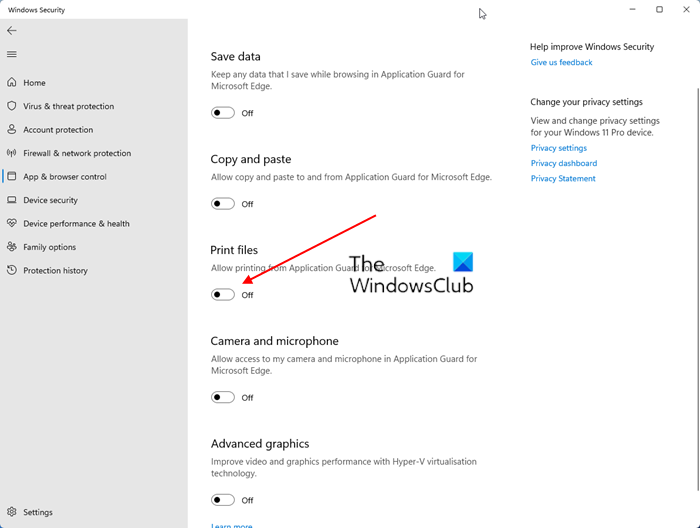
Le seguenti istruzioni ti aiuteranno in questo:
- Aprire Sicurezza di Windows .
- Selezionare Gestione app e browser opzione.
- Trovare Vista isolata sezione e fare clic Modificare le impostazioni di Application Guard connessione.
- Nella pagina successiva, abilita File di stampa pulsante.
Se desideri disabilitare nuovamente questa funzione, disattivala File di stampa interruttore.
alternativa a picasa 2016
2] Abilitare o disabilitare la stampa da Application Guard per Edge tramite l'editor del registro.
È possibile modificare il registro di Windows per abilitare o disabilitare le impostazioni di Windows. L'impostazione dei file di stampa in Application Guard per Edge può anche essere abilitata o disabilitata utilizzando l'editor del Registro di sistema. Prima di procedere, si consiglia di creare un punto di ripristino del sistema e di eseguire il backup del registro.
Fai clic su 'Cerca in Windows' e digita 'Editor del registro'. Selezionare Editore del registro dai risultati di ricerca. Clic SÌ se ricevi un prompt UAC.
Vai al seguente percorso:
|_+_| 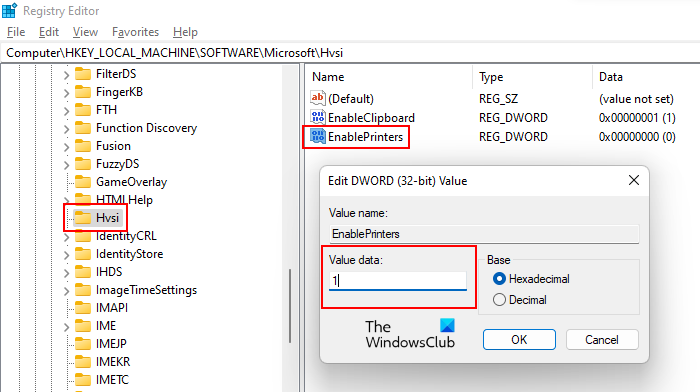
Se non trovi la sottochiave Hvsi sotto la chiave Microsoft, dovrai crearla manualmente. Per fare ciò, fai clic con il pulsante destro del mouse sulla chiave Microsoft e vai a ' Nuovo > Chiave '. Assegna un nome a questa chiave appena creata Hvsi .
Ora seleziona la sottosezione Hvsi e trova Abilita stampanti valore sul lato destro. Se il valore EnablePrinters non è disponibile sulla destra, crealo. Fai clic destro sullo spazio vuoto sul lato destro e vai a ' Nuovo > Valore DWORD (32 bit) '. Assegnare il nome EnablePrinters a questo valore appena creato.
posta di Windows 10 non riceve e-mail
Fare doppio clic sul valore e digitare EnablePrinters uno nel suo Valore dei dati . Clic BENE per salvare le modifiche. Ora chiudi l'Editor del Registro di sistema e riavvia il computer per rendere effettive le modifiche.
Se si desidera disabilitare la stampa da Application Guard per Edge, modificare l'impostazione EnablePrinters da uno A 0 e riavvia il computer.
Come disabilitare Application Guard in Edge?
Puoi disabilitare Application Guard in Microsoft Defender per Edge disattivandolo in Funzionalità di Windows. Apri i componenti di Windows tramite il Pannello di controllo. e cerca Microsoft Defender Application Guard. Una volta trovato, deseleziona la casella e fai clic su OK. Questo passaggio disabiliterà Application Guard in Microsoft Defender per Edge.
Perché non riesco a stampare da Edge?
Ci sono molti motivi per cui non puoi stampare da Microsoft Edge. Il problema potrebbe essere dovuto a una cache Edge danneggiata e ai dati dei cookie oppure il problema potrebbe essere correlato al sito Web stesso. A volte il problema risiede nella stampante predefinita e, in alcuni casi, un driver della stampante danneggiato causa problemi di stampa.
Per saperne di più : come abilitare o disabilitare il copia e incolla utilizzando Application Guard per Edge.















